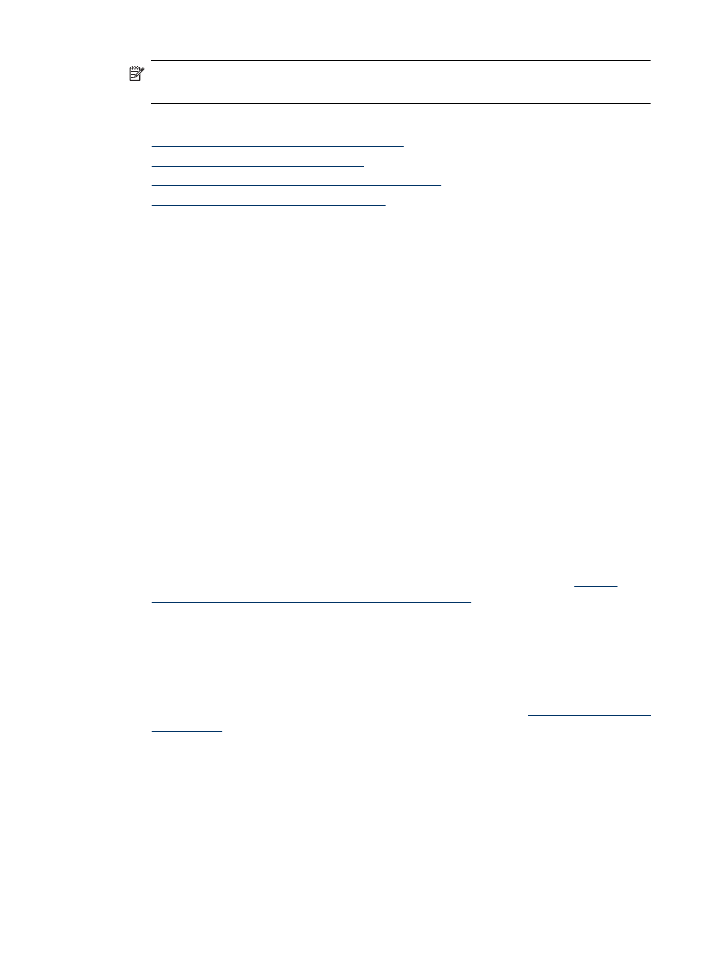
Modificarea setărilor Fax pe PC sau Fax pe Mac
Puteţi actualiza setările Fax pe PC din computer în orice moment din pagina Fax Settings
(Setări fax) din Centrul de soluţii. Puteţi actualiza setările Fax pe Max din HP Setup
Recepţionare fax
55
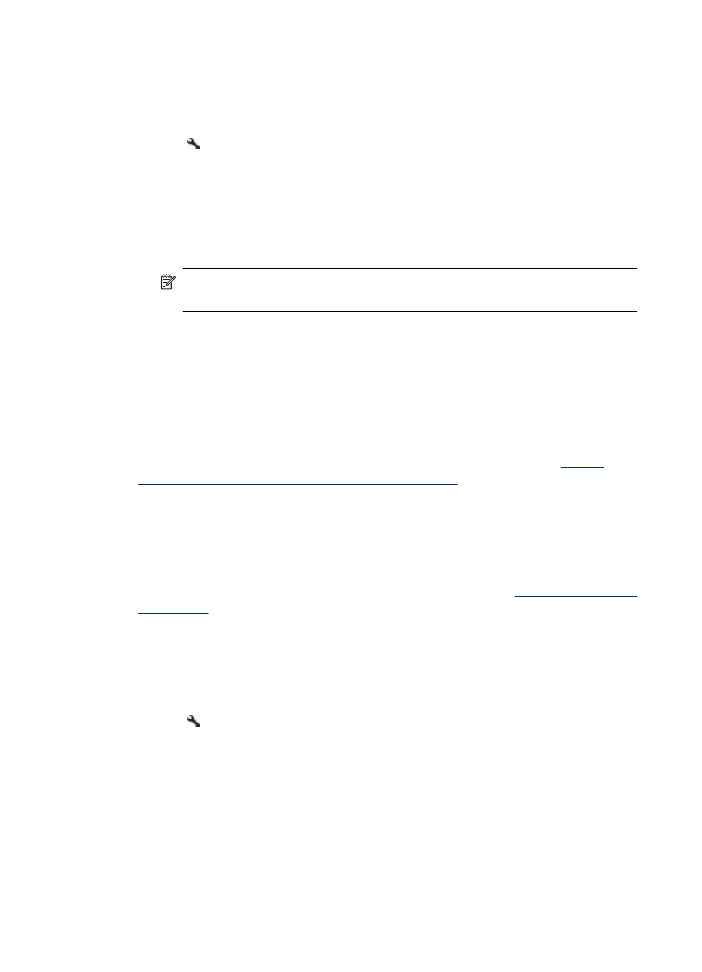
Assistant (Asistent configurare HP). Puteţi opri Fax pe PC sau Fax pe Max şi dezactiva
imprimarea faxurilor de la panoul de control al dispozitivului.
Pentru a modifica setările de la panoul de control al dispozitivului
1. Apăsaţi butonul (Configurare).
2. Selectaţi Basic Fax Setup (Configurare de bază fax), selectaţi Fax to PC (Fax pe
PC) şi apoi apăsaţi OK.
3. Selectaţi setarea pe care doriţi să o modificaţi. Puteţi modifica următoarele setări:
•
View PC hostname (Vizualizare nume host PC): Vizualizaţi numele computerului
care este configurat să administrete Fax pe PC sau Fax pe Mac.
•
Turn Off (Oprit): Dezactivaţi Fax pe PC sau Fax pe Mac.
Notă Pentru a activa funcţia Fax to PC (Fax la PC), utilizaţi Fax pe PC sau
Fax pe Mac.
•
Disable Fax Print (Dezactivare imprimare fax): Selectaţi această opţiune pentru
a imprima faxurile pe măsura primirii acestora. Dacă dezactivaţi imprimarea,
faxurile color vor fi imprimate în continuare.
Pentru a modifica setările fax pe PC din software-ul HP
Parcurgeţi instrucţiunile pentru sistemul dvs. de operare:
Windows
1. Deschideţi Centrul de soluţii. Pentru informaţii suplimentare, consultaţi
Folosiţi
HP Solution Center (Centrul de soluţii HP) (Windows)
.
2. Selectaţi Settings (Setări), apoi selectaţi Fax Settings (Setări fax).
3. Selectaţi fila Fax to PC Settings (Setări Fax pe PC), schimbaţi setările şi apoi faceţi
clic pe OK.
Mac OS X
1. Lansarea HP Utility (Utilitar HP). Pentru instrucţiuni , consultaţi
Deschideţi HP Utility
(Utilitar HP)
.
2. Faceţi clic pe pictograma Aplicaţie din bara de instrumente.
3. Faceţi dublu clic pe HP Setup Assistant (Asistent configurare HP) şi apoi urmaţi
instrucţiunile de pe ecran.